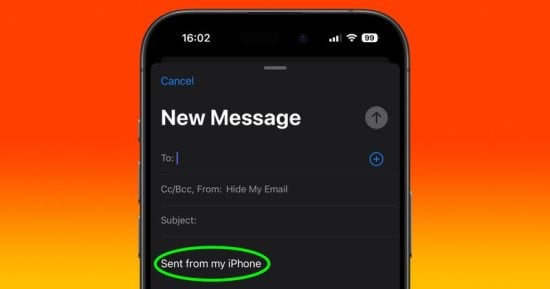يضيف تخصيص توقيع بريدك الإلكتروني لمسة شخصية إلى رسائلك ويعطي مظهرًا احترافيًا. إذا كنت من مستخدمي iPhone، فمن المحتمل أنك لاحظت أن التوقيع الافتراضي “Sent from my iPhone” الذي يأتي مع رسائل البريد الإلكتروني المرسلة في توقيع تطبيق البريد هو… إنه بمثابة إعلان دقيق لجهاز Apple الشهير، لكن لا يجوز لك ذلك تشعر أنها تعكس شخصيتك، أو قد تشعر بالقلق من أنها تفتقر إلى الاحترافية.
سواء كنت تريد إضافة معلومات الاتصال الخاصة بك، أو شعار الشركة، أو إلغاء الاشتراك الفريد، فإن تغيير توقيع البريد الإلكتروني الخاص بك على iPhone هو عملية بسيطة يمكن أن تحدث فرقًا كبيرًا في الطريقة التي يتم بها فهم رسائل البريد الإلكتروني الخاصة بك. ستوضح لك الخطوات التالية كيف يتم ذلك.
لتغيير توقيع البريد الإلكتروني المرسل من جهاز iPhone الخاص بك:
1- على iPhone أو iPad، قم بتشغيل تطبيق الإعدادات.
اختر البريد.
2- قم بالتمرير لأسفل إلى قسم “إنشاء” ثم اضغط على “التوقيع”.
3- إذا كنت تريد استخدام نفس التوقيع لجميع حسابات البريد الإلكتروني الخاصة بك، فحدد كافة الحسابات. لإدخال توقيع فريد لكل حساب، حدد لكل حساب.
4- استخدم حقول الإدخال لإدخال توقيعك (توقيعاتك) المخصصة.
يرجى ملاحظة أنه إذا قمت بالضغط مع الاستمرار على النص الذي تدخله، فستتمكن من الوصول إلى خيار التنسيق من القائمة المنبثقة لتطبيق التنسيق الغامق والمائل والتسطير. بخلاف ذلك، سيتم تطبيق توقيعك الشخصي الجديد تلقائيًا في المرة التالية التي ترسل فيها بريدًا إلكترونيًا.